В данной статье рассказывается как скрыть свою беспроводную сеть Wi-Fi на модеме ZTE f660v5 и сделать привязку оборудования по mac - адресу.
Шаг 1
Подключаем модем сетевым кабелем к сетевой карте Вашего компьютера, а затем открываем браузер Internet Explorer, в адресной строке вводим адрес «192.168.100.1» (без кавычек).

Шаг 2
Появится окно авторизации, в поле «имя пользователя» вводим «admin», в поле «пароль» вводим «admin» (без кавычек) и нажимаем кнопку «Login».
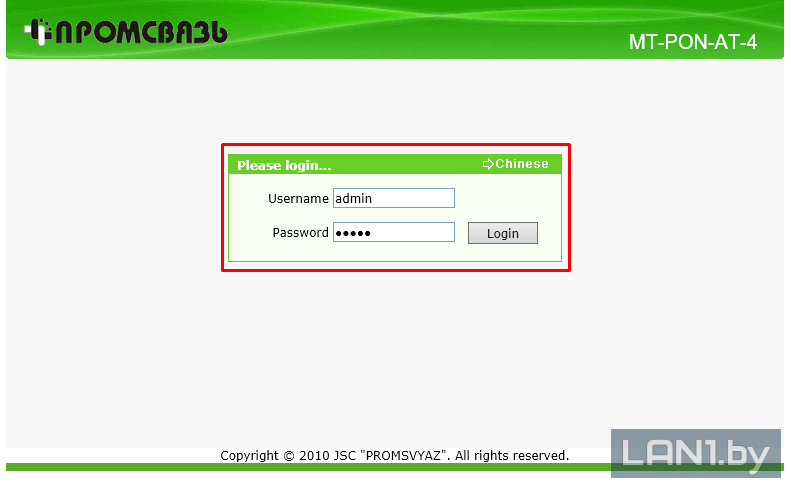
Шаг 3
После того как Вы нажмете кнопку «Login», попадете в настройки модема. Далее Вам нужно перейти во вкладку «Network», далее во вкладку «WLAN». Во вкладе «WLAN» выбираем «SSIDSettings». В открывшемся окне в строке «Enable SSID» ставим галочку, в строке «SSID Name» нужно внести название Вашей точки Wi-Fi (в данном примере название !00!). А для того, чтобы сделать её скрытой ото всех, так же ставим галочку в поле «Hide SSID» и нажимаем «Submit».

Шаг 4
Далее переходим ко вкладке «Security». В строке «WPA Passphrase» нужно ввести пароль от Вашей точки Wi-Fi (в нашем примере пароль будет «98f428bb») и нажать кнопку «Submit».

Шаг 5
Теперь переходим во вкладку «Access Control List» для привязки своих устройств к модему по mac адресу. В строке «Mode» выбираем из выпадающего списка режим «Permit», теперь в поле «Mac Address» вводим mac адрес нужного Вам устройства и нажимаем кнопку «Add».
Режим Block наоборот добавляет введённые mac адреса устройств в "чёрный список", таким образом к точке доступа могут подключаться любые устройства, кроме добавленных в список.

После нажатия на «Add», в таблиц ниже можно увидеть только что добавленные устройства. Если необходимо удалить привязку, то нужно нажать на иконку мусорки напротив mac адреса.


Описанные меры помогут на текущий момент?
Или инструменты взлома усовершенствовались и всё равно взломают?
Здравствуйте. Помогут.
Шаг 3. Поле «Maximum Clients».
Я правильно понял, что это количество максимально подключённых клиентов к роутеру?
Я знаю, что у меня постоянно подключено три компа к роутеру.
И если я установлю количество «Maximum Clients»=3 , то если кто-то будет пробовать подключиться, то роутер его не пустит?
Да, всё верно.
Вопросы.
1. Какие могли быть последствия при такой сети за 1-ый год эксплуатации(см. «Описание ситуации»)?
Могли взломать роутер?
Могли сменить прошивку роутера и теперь прописывание MAC адресов в роутер не поможет?
Спокойно копаются в папках с открытым доступом?
Под термином «сеть» я понимаю: Комп-1, Комп-2, Комп-3, Планшет, точку Wifi, которые находятся в моей квартире.
2. Добавление в роутер MAC адресов всех клиентов хоть как-то поможет предотвратить взлом роутера, с учётом при каких условиях эксплуатировалась сеть 1-ый год?
Описание ситуации.
1-ый год эксплуатации:
Wifi роутер:
— пароль для подключения: менял несколько раз. Состав пароля — 6-10 букв
— пароль входа в роутер: дефолтный
Последствия: никаких видимых последствий взлома не наблюдается(я не специалист).
На текущий момент.
Wifi роутер:
— пароль для подключения: менял несколько раз. Состав пароля — 6-10 букв
— пароль входа в роутер: дефолтный
— в роутер добавлены MAC адреса всех клиентов.
Последствия: никаких видимых последствий взлома не наблюдается(я не специалист).
Описание сети.
Домашняя сеть подключена к wifi роутеру.
Сеть находится в многоэтажном доме в городе.
Под термином «сеть» я понимаю: Комп-1, Комп-2, Комп-3, Планшет, точку Wifi, которые находятся в моей квартире.
Wifi роутер — ПромСвязь.
IP динамический.
Состав домашней сети.
Комп-1 — win 7(пират); Антивирус — avast(бесплатный);
Комп-2 — win 7(пират); Антивирус — avast(бесплатный);
Комп-3 — win 7;
Планшет — android.
Периодически приходят гости с телефонами и подключаются к WiFi.
На Комп-1 открыты общие папки, которые доступны по сети для Комп-2.
Комп-2 подключается к интернету через Комп-1. Комп-1 подключается к Wifi роутер.
На Комп-1 и Комп-2 используются программы с торентов.
На Комп-1 в папках с открытым доступом лежат программы с торентов.
Программы офисные.
Здравствуйте. К вашей домашней сети может кто-то может подключиться либо кабелем (вставив его в роутер или модем БТК), либо подключившись к Wi-Fi сети вашего роутера или модема БТК. Взлом и проникновение в вашу домашнюю сеть при такой ситуации как у вас маловероятен.